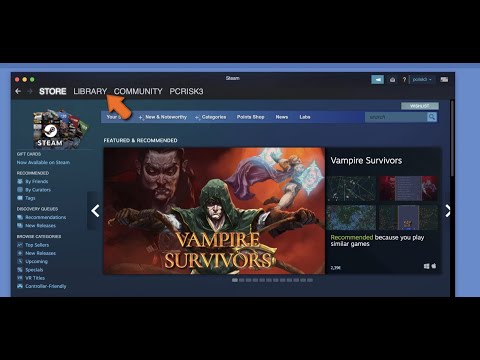"Chromebook" įrenginiai gali prisijungti prie VPN, failų bendrinimo ir spausdintuvų, tačiau tik tuo atveju, jei šie ištekliai pateikiami tam tikru būdu. Jei tinklo ištekliai tinkamai sukonfigūruoti, tai turėtų būti lengva.
Prisijunkite prie tinklo dalijimosi failais
"Chromebook" įrenginiuose nėra integruoto palaikymo, kad būtų galima naršyti "Windows" rinkmenų dalis (žinomas kaip SMB arba CIFS akcijos) arba "NFS" dalis iš kitų operacinių sistemų. Tai gali atrodyti šiek tiek kvaila, nes "Mac OS X" ir "Linux" gali prisijungti prie "Windows" rinkmenų dalių - net "iPad" ir "Android" tabletėse yra programų, kurios gali pasiekti standartinius bendrinamus aplankus! Programuotojams turėtų būti sudaryta galimybė kurti "Chrome" programas, kurios galėtų pasiekti tokius failus, tačiau šios programos dar nebuvo sukurtos.
Jei turite failų serverį ir norite, kad jos failai būtų prieinami "Chrome" OS sistemoms, turėsite šiuos failus pasiekti tuomet, kai "Chrome" žiniatinklio naršyklė gali suprasti.
Bet kokia serverio programinė įranga, leidžianti kurti žiniatinklio sąsają, prieinamą per standartines HTTP arba HTTPS, dirbs su "Chromebook". Pvz., "OwnCloud" serverio programinė įranga suteikia prieigą prie failų per HTTP žiniatinklio sąsają, todėl galite lengvai ją pasiekti naudodami "Chrome" naršyklę. Net standartiniai HTTP serveriai, pvz., "Apache", gali nurodyti katalogo turinį naršyklėje ir pateikti failus, kuriuos galima atsisiųsti, nors negalėsite jų įkelti.


Būtinai nustatykite bet kokią serverio programinę įrangą saugiu būdu. Venkite saugumo galvos skausmo, leidžiant prieigą prie šių serverių tik iš savo vietinio tinklo, o ne per internetą.
Taip pat galite tiesiog išmesti failus į "Google" diską ir juos pasiekti "Chromebook" "Files" programoje. Jei juos saugote Dropbox, "OneDrive" ar kitoje "cloud storage" tarnyboje, galite juos pasiekti paslaugų tarnybos svetainėje. Tai akivaizdžiai nėra idealus, jei norite valdyti vietinę failų dalį.
Pridėti tinklo spausdintuvus
"Chromebook" įrenginiai taip pat nepalaiko standartinių tinklo spausdintuvų. Jei turite bendrintą spausdintuvą naudodami "Windows", "Mac", "Linux" arba "Linux", "Chrome" sistema su juo negalės bendrauti. Net negalite naudoti USB spausdintuvų, prie kurių tiesiogiai prijungiate "Chromebook", todėl tai nenuostabu.
"Chrome" OS spausdinimo sprendimas yra "Google" spausdinimas iš debesies. Daugelis naujų "Wi-Fi" spausdintuvų palaiko "Google" spausdinimą iš debesies, "Apple AirPrint" ir kitus spausdinimo protokolus. Spausdintuvas su "Google" spausdinimo iš debesies funkcija dirbs be specialios konfigūracijos - tiesiog sukonfigūruokite jį įprastai ir pateikite ją "Google" paskyrai. Spausdami paspausdami mygtuką "Keisti" po skirtuku "Paskirtis", pasirinkite spausdintuvą.

Jei turite senesnį spausdintuvą, kuris nepalaiko "Google" spausdinimo iš debesies, turėsite užregistruoti spausdintuvą naudodami "Google" spausdinimą iš debesies.
Jei norite tai padaryti, įdiekite "Chrome" į "Windows", "Mac" arba "Linux" kompiuterį, prijungtą prie spausdintuvo, ir įjunkite chrome: // įrenginius į savo adresų juostą. Čia prijunkite spausdintuvus prie "Google" paskyros. Kol kompiuteris įjungtas ir veikia "Chrome", galėsite spausdinti iš "Chromebook" spausdintuvo.

Prisijungimas prie VPN
"Google Chrome" operacinė sistema įdiegė "VPN" palaikymą. Atkreipkite dėmesį, kad šiuo metu "Chrome" OS palaiko tik L2TP per IPsec su PSK, L2TP per IPsec su sertifikatų autentifikavimu ir OpenVPN VPN. "Chromebook" įrenginiai gali prisijungti prie "Cisco AnyConnect" tinklų, tačiau "Cisco ASA" įrenginys turi būti nustatytas, kad palaikytų "L2TP" per IPSec.
Tai viskas šiek tiek įkrito, tačiau prisijungiant prie VPN turėtų būti lengva, jei žinote VPN informaciją.
Atidarykite "Nustatymų" ekraną, spustelėkite "Pridėti prievadą", esantį interneto ryšiu, ir spustelėkite Pridėti privatų tinklą.


Mygtuke Importuoti ir susieti su įrenginiu skirtuke "Jūsų sertifikatai", norėdami importuoti bet kokius.pfx arba.p12 failus (vartotojo sertifikatus) ir mygtuką "Import", esantį skirtuke "Institucijos", importuoti bet kuriuos.crt arba.p7b (serverio sertifikatų institucijos) failus.
Pridėję VPN galėsite pasirinkti iš savo įdiegtų sertifikatų.
Kūrėjo režimo parinktis
Jei "Chrome" operacinė sistema pernelyg riboja, taip pat yra galimybė kūrėjo režimui. Įjunkite kūrėjo režimą ir "Chromebook" įrenginyje galite įdiegti "Linux" sistemą.Tada galite prisijungti prie kitų tipų VPN, naršyti "Windows" failų kopijas ir spausdinti be "Google" spausdinimo iš debesies. Turėtų būti įmanoma bet kokia tipiška "Linux" platinimo palaikymo funkcija.
Žinoma, tai daugiau darbų. "Chromebook" yra patraukli, nes yra paprastas ir suteikia kompiuterio stiliaus stalinį kompiuterį, kuriame nereikia daug konfigūracijos. Įveskite kūrėjo režimą ir turėsite naudoti terminalo komandas, kad dirbtumėte ir naudotumėte sudėtingesnę darbalaukio sąsają.
Kūrėjo režimas skirtas geeks. Negalima mus klaidingai: tai puikus geeks! Tačiau, jei esate tik tipiškas "Chromebook" naudotojas, kuris nori pasiekti bendrinamą tinklo aplanką, turbūt turėtumėte likti nuošalyje nuo kūrėjo režimo.
Jei mokykla ar darbdavys jums suteikė "Chromebook", nes ji yra saugi ir lengvai valdoma, jos tikriausiai nebus malonios, jei įjungsite kūrėjo režimą ir pradėsite naudoti tinklus iš vidaus.

Jei jums reikia prisijungti prie VPN, failų bendrinimo ar tinklo spausdintuvų, kuriuos teikia organizacija (ypač kuri suteikė "Chromebook"), turėtumėte susisiekti su šia organizacija. Paprašykite jų konfigūruoti savo serverio programinę įrangą, todėl svarbūs tinklo ištekliai yra prieinami iš "Chromebook".